В современном мире компьютеров и интернет-технологий использование батника (пакетный файл, пакетный скрипт) является неотъемлемой частью повседневной работы. Батник – это тесно связанные команды, написанные на языке командного интерпретатора операционной системы для автоматизации задач и выполнения действий. Одним из самых частых применений батников является открытие файлов и программ. В этой статье мы рассмотрим несколько эффективных способов открыть файлы с помощью батника.
1. Использование команды "start".
Команда "start" в батнике позволяет открыть файлы, программы или URL-адреса с помощью соответствующего приложения. Для использования этой команды вам потребуется указать путь к файлу или программе, которую вы хотите открыть. При необходимости вы можете указать определенное приложение для открытия файла. Например:
start "C:\МойДокумент.docx"
Эта команда откроет файл "МойДокумент.docx" с помощью приложения, которое установлено по умолчанию для обработки файлов данного типа.
2. Использование команды "explorer".
Команда "explorer" позволяет открыть папки или файловый менеджер в определенной директории. Для использования этой команды вам потребуется указать путь к папке или файлу, которые вы хотите открыть. Например:
explorer "C:\МоиДокументы"
Эта команда откроет папку "МоиДокументы" с помощью файлового менеджера.
3. Использование команды "cd" и "start".
Сочетание команд "cd" и "start" позволяет открыть файлы, находящиеся в текущей рабочей директории. Для использования этого способа вам потребуется указать имя файла или путь к файлу, с указанием расширения файла. Например:
cd C:\МоиДокументы
start МойДокумент.docx
Эти команды сначала перейдут в директорию "МоиДокументы", а затем откроют файл "МойДокумент.docx" в текущей директории.
Таким образом, использование батников для открытия файлов является эффективным способом автоматизации повседневных задач. Описанные выше методы предоставляют возможность открывать файлы с помощью соответствующих приложений или файловых менеджеров, что значительно упрощает работу со всеми типами файлов.
Открытие файлов с помощью батника
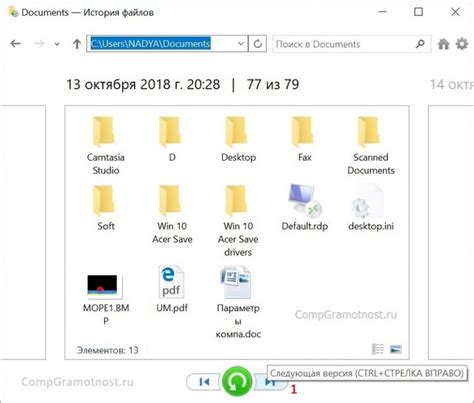
Один из популярных примеров использования батников - открытие файлов. Ниже приведены несколько эффективных способов, которые можно реализовать с помощью батника.
Открытие файла с помощью стандартной программы
Для того чтобы открыть файл с помощью программы, которая связана с ним по умолчанию, можно воспользоваться командой "start" в батнике. Например, чтобы открыть файл "example.txt", достаточно написать следующую команду:
start example.txt
После запуска батником этой команды, файл будет автоматически открыт с помощью программы, которая связана с расширением ".txt".
Открытие файла с помощью определенной программы
Если требуется открыть файл с помощью определенной программы, можно воспользоваться командой "start" вместе с указанием пути к исполняемому файлу программы. Например, чтобы открыть файл "example.docx" с помощью Microsoft Word, необходимо написать следующую команду:
start "" "C:\Program Files\Microsoft Office\Office16\WINWORD.EXE" example.docx
При запуске батником этой команды, файл "example.docx" будет открыт с помощью Microsoft Word.
Открытие файла с помощью определенной версии программы
Если в системе установлено несколько версий программы, можно указать путь к нужной версии исполняемого файла в команде "start". Например, чтобы открыть файл "example.docx" с помощью Microsoft Word 2010, необходимо указать путь к исполняемому файлу "WINWORD.EXE" этой версии программы:
start "" "C:\Program Files\Microsoft Office\Office14\WINWORD.EXE" example.docx
При запуске батником этой команды, файл "example.docx" будет открыт с помощью Microsoft Word 2010.
Инструкция: как открыть файлы с помощью батника
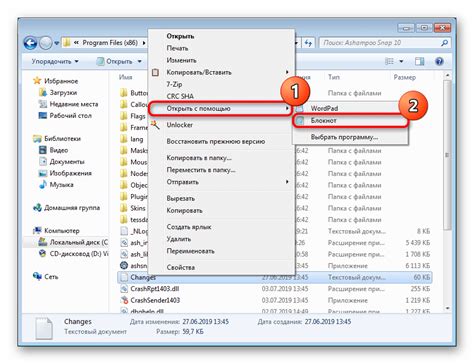
Батник, или пакетный файл, это исполняемый файл с расширением .bat, который содержит команды, выполняющиеся в командной строке операционной системы Windows. С помощью батников можно автоматизировать выполнение определенных задач и операций.
Чтобы открыть файл с помощью батника, следуйте этим простым шагам:
- Откройте текстовый редактор, такой как Блокнот, и создайте новый документ.
- Напишите команду для открытия файла. Например, для открытия файла "example.txt" в командной строке, введите команду "start example.txt". Если файл находится в другом каталоге, укажите полный путь к файлу.
- Сохраните файл с расширением .bat. Например, "open_file.bat". Убедитесь, что расширение файла .txt заменено на .bat.
- Закройте текстовый редактор.
- Запустите командную строку. Для этого нажмите клавишу Win+R, введите "cmd" и нажмите Enter.
- Перейдите в каталог, содержащий файл .bat, используя команды "cd" и "dir".
- Введите имя файла .bat и нажмите Enter.
Теперь выбранный файл должен открыться в соответствующем приложении или программе.
Помните, что использование батников может быть опасно, поскольку они могут содержать команды, изменяющие системные файлы и настройки. Будьте осторожны, открывая батники, полученные от ненадежных источников.
Плюсы использования батника для открытия файлов
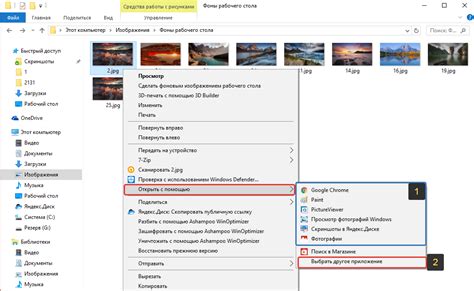
Батник, или пакетный файл, представляет собой скрипт, написанный на языке командной строки Windows. Использование батника для открытия файлов имеет ряд преимуществ:
- Простота использования: создание и запуск батника не требует специальных знаний или навыков программирования. Достаточно написать несколько команд в текстовом редакторе и сохранить файл с расширением .bat.
- Автоматизация: батник позволяет автоматизировать выполнение нескольких задач одновременно. Например, можно создать пакетный файл, который открывает несколько нужных файлов или программ.
- Скорость работы: использование батника может ускорить процесс выполнения задач, так как все необходимые команды записываются заранее, и не требуется вводить их вручную каждый раз.
- Отсутствие зависимости от программного обеспечения: батник открывает файлы с помощью встроенных команд операционной системы, поэтому не требуется установка каких-либо дополнительных программ или приложений.
Благодаря этим преимуществам использование батника для открытия файлов становится быстрым, удобным и эффективным способом работы с компьютером.
Ограничения и ограничения при использовании батника для открытия файлов
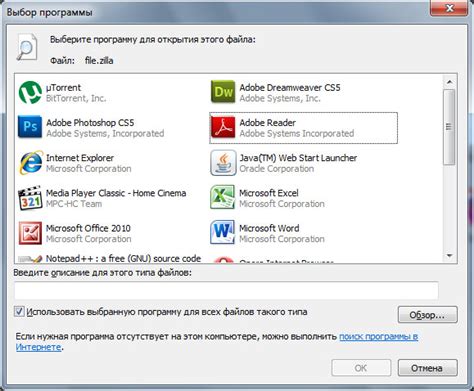
Использование батника для открытия файлов может быть полезным и удобным, но также существуют некоторые ограничения и ограничения, о которых следует знать:
- Нет выбора программы: батник открывает файл по умолчанию с помощью программы, заданной в операционной системе. Невозможно указать определенную программу для открытия файла.
- Ограничения операционной системы: использование батника может столкнуться с ограничениями операционной системы, особенно на более новых версиях Windows. Некоторые операционные системы блокируют запуск батников, чтобы предотвратить возможные угрозы безопасности.
- Ограничения типов файлов: батники чаще всего используются для открытия конкретных типов файлов, например текстовых файлов или папок. Они не всегда могут справиться с более сложными файловыми форматами, такими как изображения или видео.
- Отсутствие контроля процесса: при использовании батника вы не имеете полного контроля над процессом открытия файла. Батник просто запускает программу, которая зарегистрирована для открытия этого типа файла, и не позволяет вмешиваться в какие-либо дополнительные настройки или параметры.
Понимая эти ограничения и ограничения, можно выбрать наиболее эффективный и подходящий способ открытия файлов с помощью батника, учитывая конкретные потребности и требования.
Примеры файлов, которые можно открыть с помощью батника
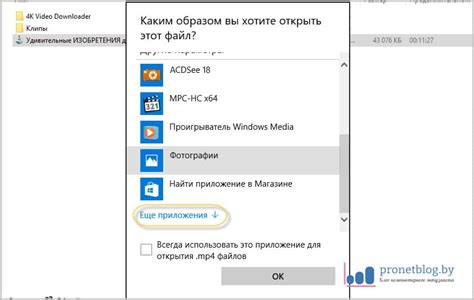
Возможности батников не ограничиваются простыми командами, они могут быть полезными инструментами для открытия различных типов файлов. Вот несколько примеров файлов, которые можно открыть с помощью батника:
1. Текстовые файлы (.txt):
Создайте батник с командой "notepad имя_файла.txt", чтобы открыть указанный текстовый файл в блокноте.
2. Документы Microsoft Word (.doc, .docx):
Используйте команду "start winword имя_файла.doc" или "start winword имя_файла.docx" для запуска файла в Microsoft Word.
3. Таблицы Microsoft Excel (.xls, .xlsx):
Запустите файл в программе Microsoft Excel, используя команду "start excel имя_файла.xls" или "start excel имя_файла.xlsx".
4. Презентации Microsoft PowerPoint (.ppt, .pptx):
Откройте файл в программе Microsoft PowerPoint с помощью команды "start powerpnt имя_файла.ppt" или "start powerpnt имя_файла.pptx".
5. Файлы изображений (.jpg, .png, .gif):
Для открытия изображений можно использовать команду "start имя_файла.jpg" или "start имя_файла.png".
6. Аудиофайлы (.mp3):
Запустите аудиофайл в плеере по умолчанию, используя команду "start имя_файла.mp3".
7. Видеофайлы (.avi, .mp4, .mkv):
Откройте видеофайл в проигрывателе, введя команду "start имя_файла.avi" или "start имя_файла.mp4".
С помощью батников вы можете открывать разные типы файлов, избегая необходимости вручную искать программу и открывать файл в ней. Это удобно и экономит время!
Безопасность использования батника для открытия файлов
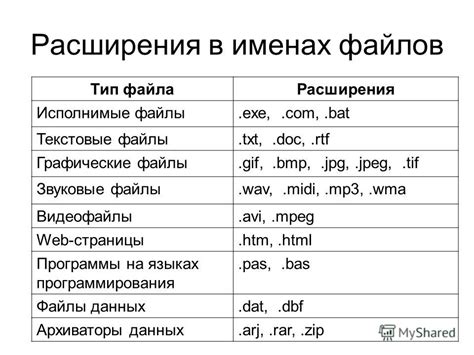
1. Проверьте источник файла:
Важно убедиться, что батник получен от надежного и доверенного источника. Не открывайте батник, полученный от незнакомых отправителей или скачанный с подозрительных веб-сайтов. Это может помочь избежать запуска вредоносного кода на вашем компьютере.
2. Просмотрите содержимое файла:
Перед запуском батника стоит внимательно изучить его содержимое. Откройте файл с помощью текстового редактора и просмотрите команды, указанные в нем. Будьте внимательны и проверьте, что файл не содержит некорректных или подозрительных команд, которые могут нанести вред вашей системе.
3. Используйте антивирусное программное обеспечение:
Для дополнительной защиты от вредоносного кода в батниках, установите и регулярно обновляйте антивирусное программное обеспечение на вашем компьютере. Это позволит вовремя обнаруживать и блокировать угрозы.
4. Отключите функцию автозапуска:
Для предотвращения автоматического запуска батников съемных носителях, отключите функцию автозапуска в настройках операционной системы. Это предостережет вас от возможности запуска вредоносных программ с внешних устройств.
5. Будьте осторожны:
Всегда будьте осторожны при запуске батников и следуйте описанным выше мерам безопасности. Не открывайте ненужные файлы, неизвестного происхождения или без веской причины. Это поможет предотвратить возможные угрозы для вашего компьютера и личной информации.
Использование батников для открытия файлов может быть удобным и эффективным, но необходимо быть осторожными и следовать рекомендациям по обеспечению безопасности, чтобы избежать проблем и защитить свою систему и данные.